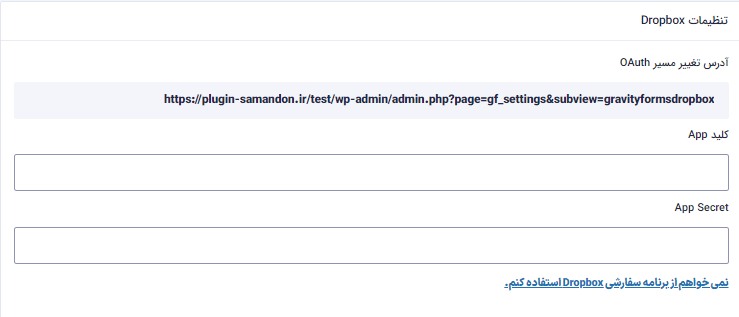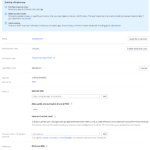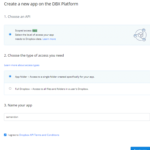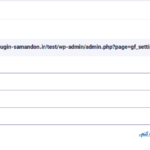آیا به دنبال راهی برای ایجاد یک برنامه Dropbox سفارشی در گرویتی فرمز هستید؟ پلاگین گراویتی فرمز یک افزونه وردپرس فرم ساز بسیار قدرتمند می باشد. که شما با این افزونه می توانید در چند دقیقه به سرعت، حرفه ای ترین فرم ها را بسازید و از آن به عنوان دریافت اطلاعات به صورت آسان از کاربر استفاده کنید. هم اکنون آخرین نسخه اورجینال و فارسی افزونه گراویتی را می توانید از وبسایت سمندون تهیه و استفاده نمایید.
توجه: برای خرید افزونه گرویتی فرمز اینجا کلیک کنید.
نحوه ایجاد یک برنامه Dropbox سفارشی در گرویتی فرمز
معرفی افزونه:
گرویتی فرمز یک افزونه قدرتمند وردپرس است که برای ساده سازی فرآیند ایجاد و مدیریت فرم ها در وب سایت ها طراحی شده. این افزونه که توسط شرکت (Rocketgenius) توسعه یافته، یک رابط کاربر پسند بصری را ارائه می دهد. که به کاربران اجازه می دهد بدون زحمت انواع مختلفی از فرم ها، مانند فرم های تماس، نظرسنجی، آزمون ها و موارد دیگر را بسازند. این افزونه طیف گسترده ای از فیلد های فرم، شامل: فیلد های متنی، دکمه های رادیویی، چک باکس ها و آپلود فایل ها را فراهم می کند و کاربران را قادر می سازد تا فرم ها را برای رفع نیاز های خاص خود سفارشی کنند.
این افزونه در ویژگی های پیشرفته اش برتری دارد. و به منطق شرطی اجازه می دهد تا فرم های پویا را ایجاد کند که با ورودی های کاربر سازگار است. علاوه بر این، به طور یکپارچه با خدمات محبوب شخص ثالث، مانند درگاه های پرداخت، ابزار های بازاریابی ایمیلی، و سیستم های (CRM) ادغام می شود و عملکرد آن را افزایش می دهد. این افزونه همچنین از فرم های چند صفحه ای، حفاظت از هرز نامه و مدیریت ورود فرم پشتیبانی می کند.
خلاصه مقاله:
ما در این مقاله به شما آموزش می دهیم که چطور می توانید برنامه خودتون رو برای استفاده با افزونه (Dropbox) ایجاد کنید. این کار اختیاریه و برای استفاده از افزونه (Dropbox) لازم نیست، مگر اینکه بخواهید به بخش آپلود (Dropbox) دسترسی داشته باشید یا بتوانید فایل هایی رو خارج از پوشه برنامه پیش فرض (Dropbox) در حساب خودتون آپلود کنید. ما پیشنهاد می کنیم که از دکمه اتصال پیش فرض به (Dropbox) استفاده کنید.
ایجاد یک برنامه (Dropbox)
- به کنسول برنامه (Dropbox) مراجعه کنید.
- روی دکمه (Create app) کلیک کنید.
- در بخش (Choose an API)، (Scoped Access) را انتخاب کنید.
- در قسمت (انتخاب نوع دسترسی) مورد نیاز، (Full Dropbox) را انتخاب کنید.
انتخاب یک نام برای برنامه سفارشی
مراحلی که باید برای ایجاد یک برنامه سفارشی در (Dropbox) انجام دهید، آورده شده است:
- برای شروع، یک نام برای برنامه جدید خود انتخاب کنید.
- اگر دو حساب، یکی شخصی و دیگری تجاری دارید که به هم متصل هستند، باید تصمیم بگیرید که کدام یک را به عنوان مالک برنامه انتخاب می کنید. سپس وارد حساب انتخابی خود شوید.
- سپس روی دکمه ای که نوشته “ایجاد برنامه” کلیک کنید. سپس شما به صفحه مدیریت برنامه خود منتقل خواهید شد.
- در این صفحه، دو مورد مهم وجود دارد: کلید برنامه و رمز برنامه. این اطلاعات را برای اتصال برنامه به گرویتی فرمز نیاز دارید.
- آدرس بازگشت (OAuth) که در صفحه تنظیمات افزونه آمده را به تنظیمات برنامه (Dropbox) خود در بخش آدرس های بازگشت (OAuth2) اضافه کنید.
- اگر از قابلیت آپلود فایل (Dropbox) در فیلد آپلود خود استفاده می کنید، دامنه وب سایت خود را به لیست دامنه های (Chooser / Saver / Embedder) اضافه کنید و سپس روی دکمه “اضافه کردن” کلیک کنید.
- پس از وارد کردن این اطلاعات، به بالای صفحه بروید و روی زبانه “مجوز ها” کلیک کنید. در اینجا، باید مجوز های مربوط به خواندن و نوشتن فایل ها، اشتراک گذاری و درخواست فایل را فعال کنید تا افزونه به درستی کار کند.
- برای اعمال تغییرات، در پایین صفحه روی دکمه “ارسال” کلیک کنید.
کنسول (Dropbox)
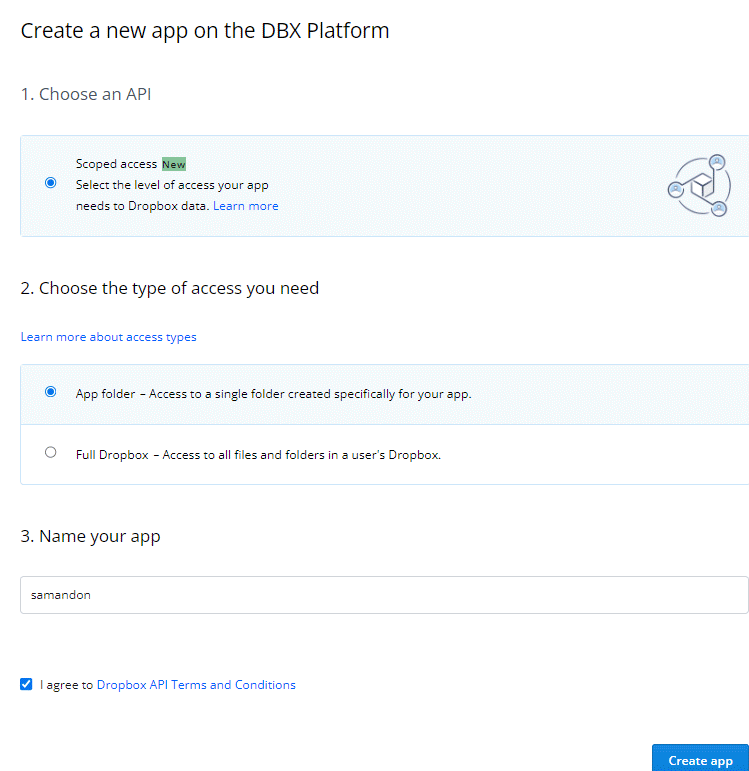
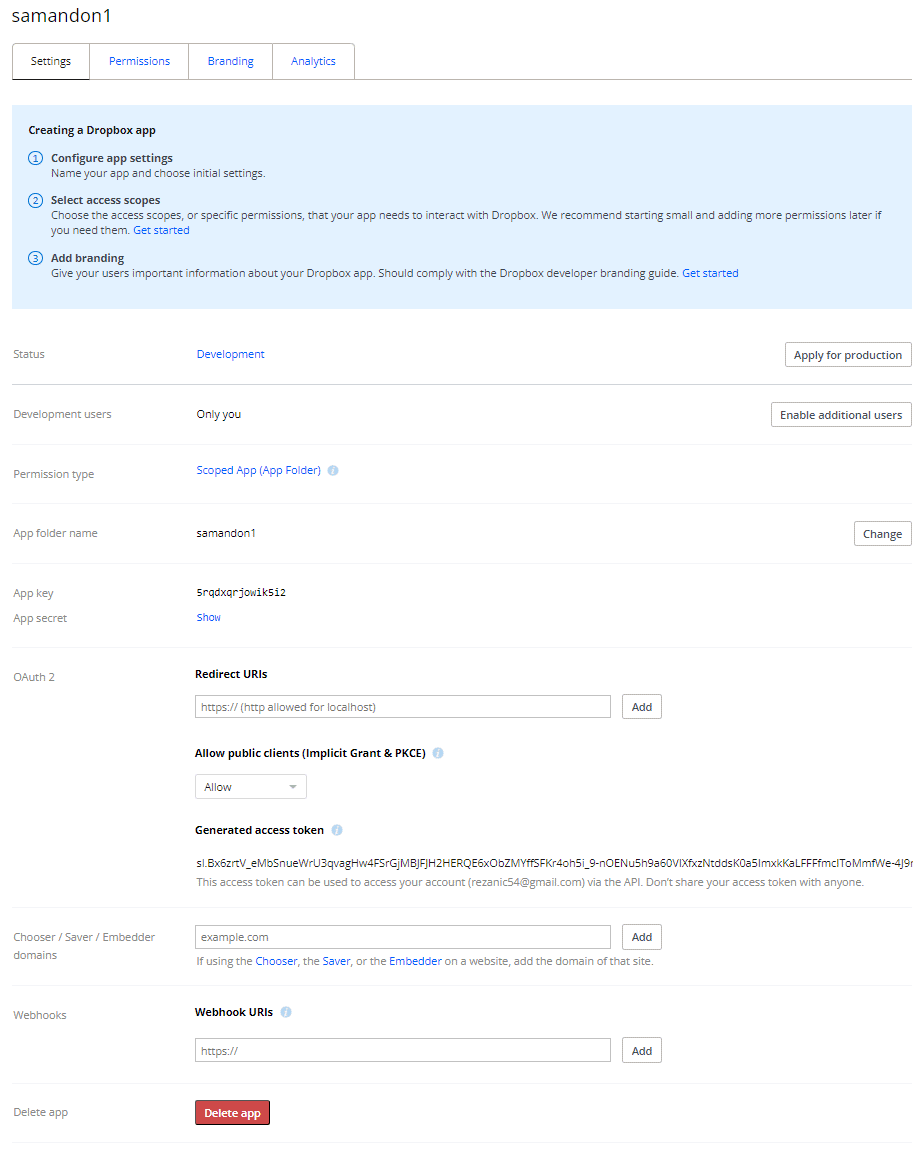
تنظیمات افزونه (Dropbox)
مراحلی که باید برای تنظیمات افزونه (Dropbox) در وردپرس انجام دهید، به صورت زیر می باشد:
- در یک برگه جدید، به قسمت مدیریت وردپرس سایت خود بروید وسپس به مسیر فرم ها –> تنظیمات –> (Dropbox) بروید.
- از اطلاعاتی که در مرحله (7) از دستورالعمل ایجاد برنامه در (Dropbox) گرفته اید، استفاده کنید.
- کلید برنامه ای که از کنسول (Dropbox) گرفته اید را در قسمت مربوطه وارد کنید.
- رمز برنامه ای که از کنسول (Dropbox) گرفته اید را نیز در قسمت مربوطه وارد کنید.
- سپس دکمه (Enter) را فشار دهید. اکنون یک دکمه برای اتصال به (Dropbox) نمایش داده می شود.
- برای اتصال به (Dropbox)، روی این دکمه کلیک کنید.